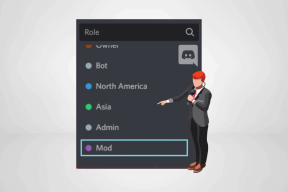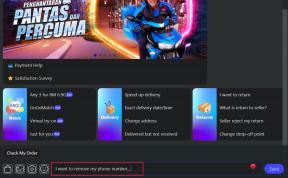Fix Dragon Age Inquisition არ ამოქმედდება Windows 10-ში
Miscellanea / / November 28, 2021
შემუშავებული Bioware-ის მიერ და გამოქვეყნებული Electronic Arts-ის მიერ, Dragon Age: Inquisition არის ერთ-ერთი ყველაზე პოპულარული როლური სამოქმედო თამაში მისი წარმოუდგენლად სტრატეგიული მრავალმოთამაშიანი გეიმპლეის წყალობით. დრაკონის ხანის ინკვიზიცია არის მესამე ძირითადი დამატება დრაკონის ეპოქის ფრენჩაიზში და არის თანაბრად პოპულარული Dragon Age: Origin-ის გაგრძელება. თამაში ხელმისაწვდომია მთელ მსოფლიოში ყველა ძირითად პლატფორმაზე, კერძოდ, Microsoft Windows, PlayStation, Xbox One და Xbox 360 2014 წლის ნოემბრიდან.
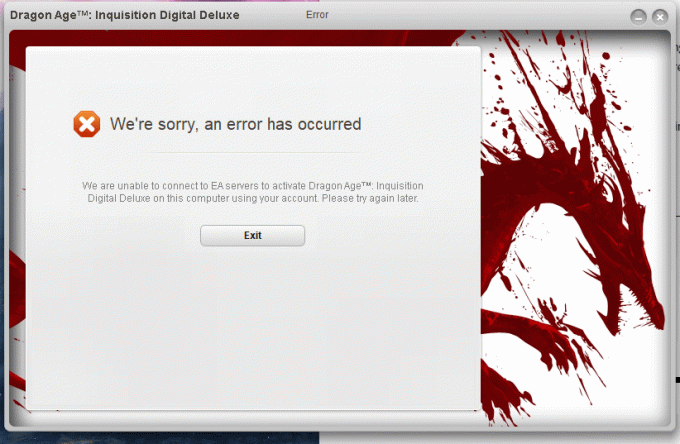
თამაში, რომელშიც კარგი ფული გადაიხადე, ალბათ ყველაზე იმედგაცრუებაა. გაშვების/დაწყების პრობლემები ხშირი პრობლემაა თამაშებში და Dragon Age: Inquisition არც ამისგან არის დაცული. მაგრამ საბედნიეროდ, მისი გამოსწორება მარტივი პრობლემაა და მოითხოვს მხოლოდ რამდენიმე წუთს თქვენი დროისგან, რის შემდეგაც შეგიძლიათ სიხარულით დაუბრუნდეთ ინკვიზიტორს და გააგრძელოთ მოგზაურობა დარღვევის დახურვის მიზნით.
შინაარსი
- Fix Dragon Age Inquisition არ ამოქმედდება Windows 10-ში
- რამ შეიძლება შეაჩეროს Dragon Age: Inquisition-ის გაშვება?
- როგორ გამოვასწოროთ Dragon Age: ინკვიზიცია არ დაიწყება?
- მეთოდი 1: შეამოწმეთ სისტემის მოთხოვნები
- მეთოდი 2: გაასუფთავეთ თქვენი კომპიუტერის ჩატვირთვა
- მეთოდი 3: შეამოწმეთ თამაშის ფაილები
- მეთოდი 4: ხელახლა დააინსტალირეთ Direct X და VC Redist
- მეთოდი 5: განაახლეთ თქვენი გრაფიკის დრაივერი
- მეთოდი 6: მიანიჭეთ თქვენს თამაშს ადმინისტრაციული პრივილეგიები
- მეთოდი 7: გამორთეთ სრული ეკრანის ოპტიმიზაცია
- მეთოდი 8: თავსებადობის პრობლემების მოგვარება
- მეთოდი 9: გამორთეთ ნებისმიერი ანტივირუსული პროგრამა
- მეთოდი 10: გაუშვით თქვენი სისტემა გამოყოფილი გრაფიკული ბარათით
Fix Dragon Age Inquisition არ ამოქმედდება Windows 10-ში
ამ სტატიაში, ჩვენ ჩამოვთვალეთ მრავალი მიზეზი, რომლებიც ცნობილია, რომ იწვევს ამ პრობლემას და ასევე გთავაზობთ სიცოცხლისუნარიან გადაწყვეტილებებს მათი სრულად აღმოსაფხვრელად.
რამ შეიძლება შეაჩეროს Dragon Age: Inquisition-ის გაშვება?
სანამ გადაწყვეტის პოვნაზე გადავალთ, მოდით გავიგოთ საკითხის ბუნება და მიზეზი. ამ პრობლემის ერთი კონკრეტული მიზეზი არ არსებობს, მას აქვს მრავალი გამომწვევი მიზეზი, რომელიც გამოწვეულია მრავალი შესაძლო არასწორი კონფიგურაციის გამო.
- კონფლიქტური ფონური სერვისები – ფონზე გაშვებულმა სერვისებმა შეიძლება ხელი შეუშალოს თამაშის ფუნქციას და გამოიწვიოს პრობლემა. ჩვეულებრივ, ეს არის Windows-ის ერთ-ერთი საკუთარი სერვისი ან ზოგიერთი მესამე მხარის აპლიკაცია, რომელიც დამნაშავეა.
- დაკარგული ან დაზიანებულია თამაშის ფაილები - თითოეული თამაშის ფაილი აუცილებელია იმისათვის, რომ თამაში სწორად დაიწყოს და ფუნქციონირდეს. თუნდაც ერთი დაკარგული ან დაზიანებული ფაილი შეიძლება გამოიწვიოს დიდი პრობლემები თამაშში.
- Direct X და VC Redist – The პირდაპირი X და VC Redist აპლიკაციის ფაილები მოწოდებულია თავად თამაშთან ერთად, საქაღალდეში, რომელსაც ეწოდება "თამაშის ინსტალაცია". ზოგჯერ, Direct X-ის ან VC Redist-ის ვერსიები შეიძლება არ იყოს თავსებადი მომხმარებლის სისტემასთან, რაც ხელს უშლის თამაშის ფუნქციას და ხელს უშლის მის გაშვებას.
- ადმინისტრაციული პრივილეგიები - საჭიროა თამაშს ადმინისტრაციული პრივილეგიის მინიჭება, რათა მისი ელემენტები შეუფერხებლად და სწორად იმუშაონ. თუ ეს პრივილეგიები არ არის მინიჭებული, მათ შეუძლიათ შეაჩერონ მისი ფუნქციონირება.
- სრული ეკრანის ოპტიმიზაცია - Windows-ის სრული ეკრანის ოპტიმიზაციის ფუნქცია დაინერგა თამაშის "უსაზღვრო ფანჯრის" სახით გასაშვებად. ეს ფუნქცია მიზნად ისახავს თამაშის გამოცდილების გასამარტივებლად, მაგრამ მას ასევე შეუძლია ხელი შეუშალოს თამაშის ელემენტებს.
- თავსებადობა - Dragon Age: ინკვიზიციის პროგრამის მოთხოვნები შეიძლება არ იყოს თავსებადი Windows 10-ის არქიტექტურასთან თქვენს სისტემაში, რამაც შეიძლება გამოიწვიოს კონფლიქტები. საბედნიეროდ, Windows 10 მოიცავს გზას, რომ გაუშვათ თქვენი პროგრამა მისი თავსებადობის რეჟიმში Windows-ის წინა ვერსიებისთვის.
როგორ გამოვასწოროთ Dragon Age: ინკვიზიცია არ დაიწყება?
ახლა, როდესაც გესმით პრობლემის ძირითადი ბუნება, შეგიძლიათ წინ წახვიდეთ გამოსავლის პოვნისკენ. ქვემოთ ჩამოთვლილია სხვადასხვა მეთოდი ამ პრობლემის მოსაგვარებლად. გაიარეთ ისინი სათითაოდ, სანამ არ იპოვით გამოსავალს, რომელიც დაგეხმარებათ თამაშის დაწყებაში.
მეთოდი 1: შეამოწმეთ სისტემის მოთხოვნები
უპირველეს ყოვლისა, შეამოწმეთ თქვენი სისტემის სპეციფიკაციები, რადგან თამაშის დეველოპერებმა წამოაყენეს გარკვეული სისტემის მოთხოვნები, რომლებიც აუცილებელია თამაშის შეუფერხებლად მუშაობისთვის. ზოგჯერ, დაინსტალირებული აპარატურა შეიძლება არ აკმაყოფილებდეს ამ მინიმალურ მოთხოვნებს, რის გამოც თამაში წყვეტს მუშაობას. აუცილებელია თქვენი კომპიუტერის სპეციფიკაციების შემოწმება და მათი შედარება თამაშის რეალურ მოთხოვნებთან.
რეკომენდებული სპეციფიკაციები Dragon Age: Inquisition-ისთვის შეუფერხებლად გასაშვებად არის:
ᲞᲠᲝᲪᲔᲡᲝᲠᲘ: AMD ექვს ბირთვიანი CPU @ 3.2 GHz, Intel Quad-core CPU @ 3.0 GHz
OS: Windows 7 ან 8.1 64 ბიტიანი
სისტემის ოპერატიული მეხსიერება: 8 GB
Მყარი დისკი: 26 GB
DirectX 11
Გრაფიკული დაფა: AMD Radeon HD 7870 ან R9 270, NVIDIA GeForce GTX 660
გრაფიკული მეხსიერება: 3 GB
Dragon Age: Inquisition ფუნქციონირებისთვის საჭირო მინიმალური სპეციფიკაციებია:
OS: Windows 7 ან 8.1 64 ბიტიანი
ᲞᲠᲝᲪᲔᲡᲝᲠᲘ: AMD ოთხბირთვიანი CPU @ 2.5 GHz, Intel Quad-core CPU @ 2.0 GHz
სისტემის ოპერატიული მეხსიერება: 4 GB
Მყარი დისკი: 26 GB
DirectX 10
Გრაფიკული დაფა: AMD Radeon HD 4870, NVIDIA GeForce 8800 GT
გრაფიკული მეხსიერება: 512 მბ
თუ თქვენ უკვე არ იცით სპეციფიკაციები, შეგიძლიათ შეამოწმოთ თქვენი სისტემის აპარატურა ქვემოთ ჩამოთვლილი პროცესის შემდეგ:
1. გახსენით Run მოთხოვნა დაჭერით Windows გასაღები + R. ტიპი "dxdiag" და შემდეგ მოხვდა "შედი". დაადასტურეთ ნებისმიერი სხვა მოთხოვნა, რომელიც გამოჩნდება.
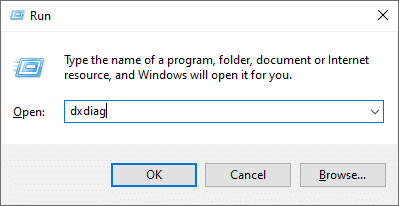
2. ეს გახსნის ‘DirectX დიაგნოსტიკური ინსტრუმენტი’ ფანჯარაში, აქ ნახავთ თქვენი სისტემის ყველა მახასიათებლის ჩამონათვალს.

შეგიძლიათ გადახვიდეთ ჩვენება ჩანართი თქვენი გრაფიკული ბარათის ინფორმაციის შესამოწმებლად. თუ თქვენ გაქვთ გამოყოფილი გრაფიკული ბარათი, ინფორმაცია მის შესახებ იქნება ჩამოთვლილი რენდერი ჩანართი.
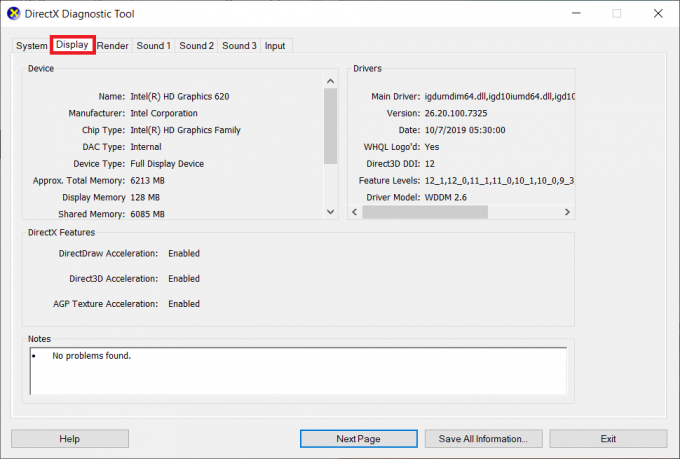
შეადარეთ მნიშვნელობები რეკომენდებულებს და შეამოწმეთ არის თუ არა თქვენი სისტემა მონიშნული. თუ თქვენი სისტემა სრულად თავსებადია, შეგიძლიათ გადახვიდეთ შემდეგ გადაწყვეტაზე.
მეთოდი 2: გაასუფთავეთ თქვენი კომპიუტერის ჩატვირთვა
არსებობს მთელი რიგი სერვისები, რომლებიც მუდმივად მუშაობს ფონზე ისე, რომ მომხმარებელმა არ იცის მათ შესახებ. ერთ-ერთი ასეთი ფონური სერვისი შეიძლება გამოიწვიოს კონფლიქტი თამაშის გარკვეულ ძირითად სერვისებთან, რაც იწვევს Dragon Age Inquisition-ის გაშვების პრობლემებს.
Windows-ის სისტემაში ჩატვირთვა მესამე მხარის სერვისების ან სხვა არასაჭირო Windows სერვისების გაშვების გარეშე შეიძლება იყოს ოპტიმალური გამოსავალი ამ შემთხვევაში.
1. პირველ რიგში, დარწმუნდით, რომ შესული ხართ კომპიუტერში ადმინისტრატორის ანგარიშიდან. ახლა, აკრიფეთ "MSConfig" Windows საძიებო ზოლში და დააჭირეთ შედი.
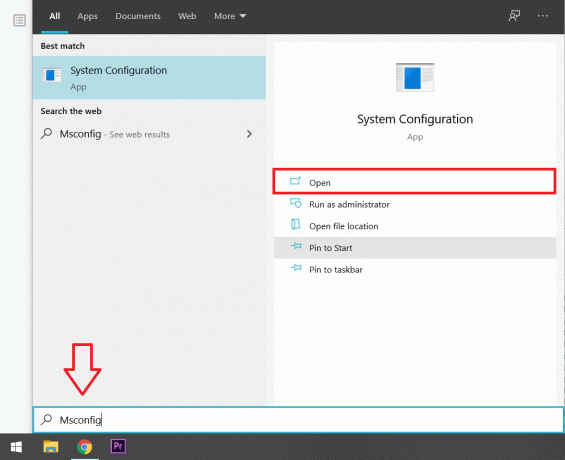
2. შედეგად Სისტემის კონფიგურაცია ფანჯარა, დააწკაპუნეთ "მომსახურებები" ჩანართი.

3. ახლა, შეამოწმეთ ყუთი გვერდით "დამალე ყველა Microsoft სერვისი".
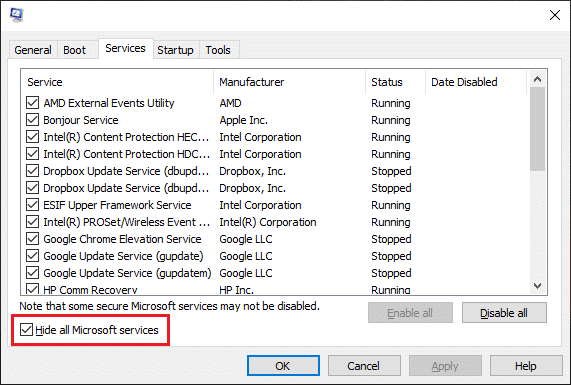
4. ბოლოს დააკლიკეთ 'Ყველას გაუქმებაღილაკი მესამე მხარის ყველა სერვისის ფონზე მუშაობის შესაჩერებლად.

5. იმისათვის, რომ დარწმუნდეთ, რომ ყველა აპლიკაცია გამორთულია, ჯერ დააწკაპუნეთ სამუშაო პანელზე მარჯვენა ღილაკით და აირჩიეთ 'Პროცესების ადმინისტრატორი'. თქვენ ასევე შეგიძლიათ გახსნათ სამუშაო მენეჯერი ღილაკზე ერთდროულად დაჭერითCtrl + Shift + Esc' გასაღებები.
6. შემდეგი, დააწკაპუნეთ 'Დაწყება' ჩანართი, რომელიც მდებარეობს თავზე.
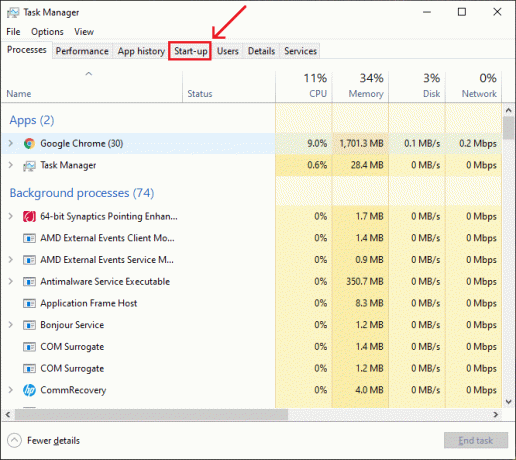
7. ახლა, ქვეშ 'სტატუსი განყოფილებაში, დარწმუნდით, რომ ყველა აპლიკაცია მონიშნულია როგორც "ინვალიდი". თუ შეამჩნევთ რომელიმეს, რომელიც არ არის, დააწკაპუნეთ მათ სახელზე და შემდეგ "გამორთვა" ღილაკი.
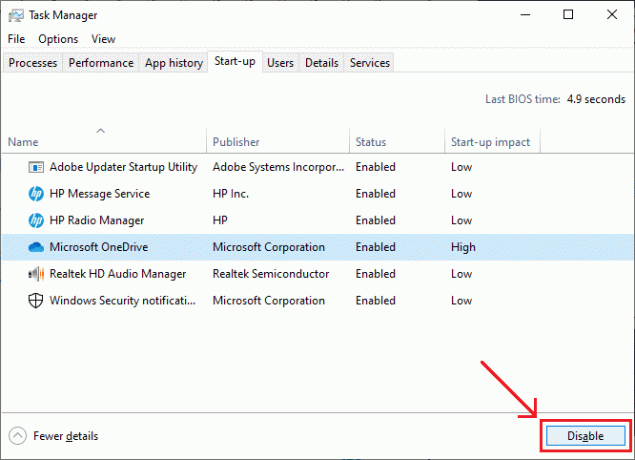
8. გადატვირთეთ კომპიუტერი, როდესაც ყველა აპლიკაცია გამორთულია. ხელახლა გაუშვით თამაში და შეამოწმეთ შეცდომა შენარჩუნებულია თუ არა.
მეთოდი 3: შეამოწმეთ თამაშის ფაილები
ყოველი თამაში, რომელსაც ჩამოტვირთავთ ან დააინსტალირებთ, თან ახლავს ფაილების თაიგულს და თითოეული მათგანი მნიშვნელოვანია თამაშის გამართული ფუნქციონირებისთვის. თუნდაც ერთი დაკარგული ან დაზიანებული ფაილი შეიძლება გამოიწვიოს სხვადასხვა პრობლემები თქვენს თამაშში. ამიტომ მნიშვნელოვანია შეამოწმოთ არის თუ არა ყველა თამაშის ფაილი და არ არის დაზიანებული.
1. გახსენით Origin Client აპლიკაცია თქვენს სისტემაზე და შებრძანდით თქვენს ანგარიშზე.
2. დააწკაპუნეთ "თამაშების ბიბლიოთეკა" მარცხენა პანელზე განთავსებული ვარიანტი ყველა თქვენი თამაშის საპოვნელად. დააწკაპუნეთ მარჯვენა ღილაკით "დრაკონის ხანა" და შედეგად ჩამოსაშლელ მენიუში აირჩიეთ "სარემონტო თამაში" შესაძლებლობა გადაამოწმოს, არის თუ არა თამაშის ყველა ფაილი. ახლა დაკარგული ფაილები ავტომატურად ჩამოიტვირთება და დაზიანებული ფაილები შეიცვლება.
3. რამდენიმე წუთის შემდეგ, კვლავ გაუშვით თამაში და შეამოწმეთ, მუშაობს თუ არა შეუფერხებლად.
მეთოდი 4: ხელახლა დააინსტალირეთ Direct X და VC Redist
თითოეული თამაში აყენებს საკუთარ ვერსიას პირდაპირი X & VC Redist და შესაძლებელია, რომ დაინსტალირებული ვერსია ემთხვევა თამაშს და ხელს უშლის მის სწორად გაშვებას. ასე რომ, ჩვენ ხელით დავაინსტალირებთ Direct X & VC Redist-ის რეკომენდებულ ვერსიებს. ქვემოთ მოცემულია იგივე პროცედურა.
Direct X-ისთვის
1. გახსენით ფაილების მკვლევარი (Windows + E) და გადადით შემდეგ ადგილას - "C:\Program Files (x86)\Origin Games\Dragon Age Inquisition\__Installer\directx\redist"
2. გაიარეთ ყველა ელემენტი, რომ იპოვოთ "DXSetup.exe' შესრულებადი და გაუშვით ყველა წინა ვერსიის შესაცვლელად.
VC Redist-ისთვის
1. Direct X-ის მსგავსად, გადადით 'C:\Program Files (x86)\Origin Games\Dragon Age Inquisition\__Installer\vc'
2. საქაღალდეში გაუშვით ყველა "VCRedist.exe" შესრულებადი ფაილები ყველა წინა ვერსიის შესაცვლელად.
გადატვირთეთ კომპიუტერი და შეამოწმეთ პრობლემა გრძელდება.
ასევე წაიკითხეთ:Windows 10-ზე Minecraft-ის ავარიის პრობლემების გამოსწორების 10 გზა
მეთოდი 5: განაახლეთ თქვენი გრაფიკის დრაივერი
თქვენი გრაფიკული ბარათის განახლების შენარჩუნება გადამწყვეტია როგორც თქვენი სისტემისთვის, ასევე თქვენი თამაშისათვის. გრაფიკული დრაივერი აკონტროლებს, თუ როგორ ხედავთ სურათებს/ვიდეებს (ან ტექსტს) თამაშებზე, ვებსაიტებზე, ვიდეო ნაკადებზე და სხვა.
გრაფიკული ბარათის განახლება აუმჯობესებს თქვენი სისტემის მთლიან მუშაობას და გეხმარებათ მიიღოთ უფრო ნათელი სურათი. თქვენი გრაფიკული დრაივერების განახლების მრავალი გზა არსებობს და რამდენიმე ჩამოთვლილია ქვემოთ:
1. Გააღე Მართვის პანელი და იპოვეთ კომპანიონი აპლიკაცია თქვენი გრაფიკული ბარათისთვის (GeForce Experience Nvidia-ს მომხმარებლებისთვის). თქვენ შეგიძლიათ გახსნათ პროგრამა, რომ მართოთ გრაფიკული ბარათის პარამეტრები სხვა საკითხებთან ერთად. იპოვნეთ დრაივერების განახლების ვარიანტი და დააწკაპუნეთ მასზე. მიჰყევით ნებისმიერ ეკრანზე მითითებებს, რომლებიც მოჰყვება.
2. ასევე შეგიძლიათ დრაივერების განახლება მოწყობილობის მენეჯერის მეშვეობით.
1. დაჭერა "Windows + X" Power მომხმარებლის მენიუს გასახსნელად და აირჩიეთ Მოწყობილობის მენეჯერი.
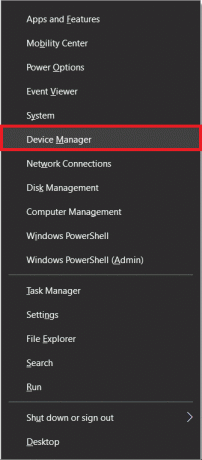
2. მოწყობილობის მენეჯერის ფანჯარაში გააფართოვეთ "ჩვენების ადაპტერები" და დააწკაპუნეთ მაუსის მარჯვენა ღილაკით გრაფიკულ ბარათზე. აირჩიეთ "დრაივერის განახლება".

3. ახლა აირჩიე "ავტომატურად მოძებნეთ განახლებული დრაივერი პროგრამული უზრუნველყოფა" ვარიანტი.
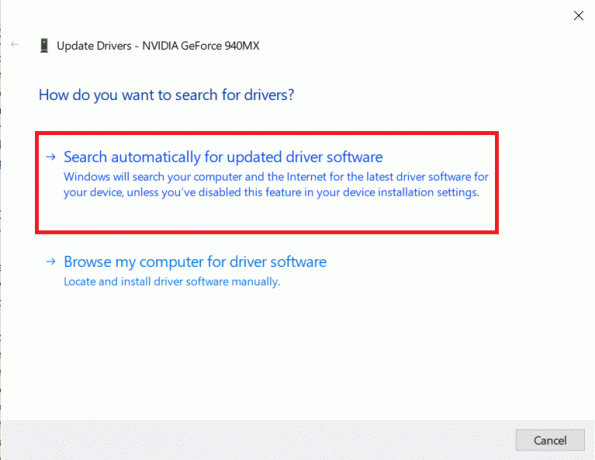
დაელოდეთ პროცესის დასრულებას და გადატვირთეთ სისტემა, რათა შეამოწმოთ პრობლემა მოგვარებულია თუ არა. თუ ვერ შეძლებთ გამოასწოროთ Dragon Age Inquisition არ ამოქმედდება Windows 10-ში, მაშინ სცადეთ ეს გრაფიკის დრაივერის განახლების 4 გზა.
მეთოდი 6: მიანიჭეთ თქვენს თამაშს ადმინისტრაციული პრივილეგიები
თამაშის გარკვეული ელემენტების ფუნქციონირებისთვის საჭიროა ადმინისტრაციული პრივილეგიები. თუ ეს ნებართვები არ არის მინიჭებული, შეიძლება წარმოიშვას პრობლემები და დაარღვიოს თქვენი თამაში. თქვენ შეგიძლიათ მარტივად მიანიჭოთ ეს პრივილეგიები შემდეგი მეთოდით:
1. გახსენით თამაშის ინსტალაციის საქაღალდე თქვენს სისტემაში. დააწკაპუნეთ მაუსის მარჯვენა ღილაკით თამაშის შესრულებად ფაილზე (ფაილები გაფართოებით ".exe’) და დააწკაპუნეთ 'Თვისებები'. თქვენ ასევე შეგიძლიათ აირჩიოთ ფაილი და დააჭიროთ "Alt + Enter" თვისებების გასახსნელად.
2. თვისებების ფანჯარაში დააწკაპუნეთ "თავსებადობა" ჩანართი. შემდეგ შეამოწმეთ ყუთი გვერდით "გაუშვით ეს პროგრამა ადმინისტრატორად".

ერთხელ გადატვირთეთ სისტემა და გაუშვით თამაში, რათა შეამოწმოთ პრობლემა კვლავ გაქვთ თუ არა.
ასევე წაიკითხეთ:13 საუკეთესო აუდიო ჩაწერის პროგრამა Mac-ისთვის
მეთოდი 7: გამორთეთ სრული ეკრანის ოპტიმიზაცია
როგორც უკვე აღვნიშნეთ, Windows-ის სრული ეკრანის ოპტიმიზაციის ფუნქცია დაინერგა აპლიკაციების გასაშვებად, როგორც "უსაზღვრო ფანჯარა", ე.ი. სრულ ეკრანზე, მაგრამ უკეთესი სათამაშო გამოცდილების შექმნისა და თამაშის გამარტივების მცდელობამ შეიძლება ხელი შეუშალოს თამაშის მუშაობას პროგრამა.
თქვენ შეგიძლიათ გამორთოთ სრული ეკრანის ოპტიმიზაციის რეჟიმი შემდეგი მეთოდით:
1. წინა მეთოდის შემდეგ გახსენით 'Თვისებები' თამაშის შესრულებადი ფაილიდან. გადართეთ "თავსებადობა" ისევ ჩანართი.
2. შეამოწმეთ ყუთი, რომელიც მდებარეობს გვერდით "სრულეკრანიანი ოპტიმიზაციის გამორთვა" ვარიანტი. ახლა, შეეხეთ "მიმართვა" ღილაკი.

დაიწყეთ თამაში ხელახლა და შეამოწმეთ თუ ის მუშაობს შეფერხების გარეშე.
მეთოდი 8: თავსებადობის პრობლემების მოგვარება
ზოგიერთ სისტემაში, Dragon Age: Inquisition შეიძლება სრულად არ უჭერდეს მხარს Windows 10-ის არქიტექტურას. ამან შეიძლება გამოიწვიოს პრობლემა თამაშის გაშვების მცდელობისას ან მისი თამაშის დროს. თქვენ შეგიძლიათ გამოიყენოთ Windows-ის პრობლემების მოგვარების ინსტრუმენტი თამაშის საუკეთესო OS ვერსიის დასადგენად.
1. გახსენით თამაშის შესრულებადი თვისებების ფანჯრები და შემდეგ დააწკაპუნეთ "თავსებადობა" ჩანართი. დააჭირეთ "თავსებადობის პრობლემების აღმოფხვრის გაშვება" ღილაკი პროცესის დასაწყებად.
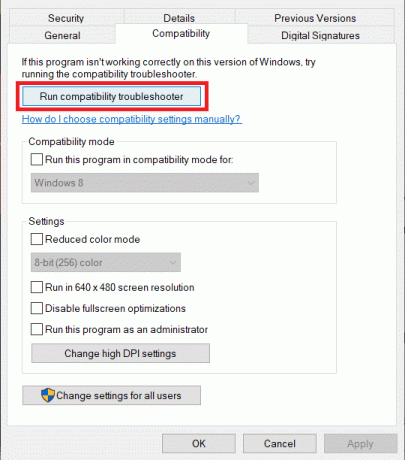
2. დაელოდეთ სანამ Windows ავტომატურად განსაზღვრავს ყველაზე შესაფერის ოპერაციულ სისტემას თამაშის თავსებადობის რეჟიმში გასაშვებად. აირჩიეთ "სცადეთ რეკომენდებული პარამეტრები" და შემდეგ ფანჯრებში დააწკაპუნეთ "პროგრამის ტესტირება".
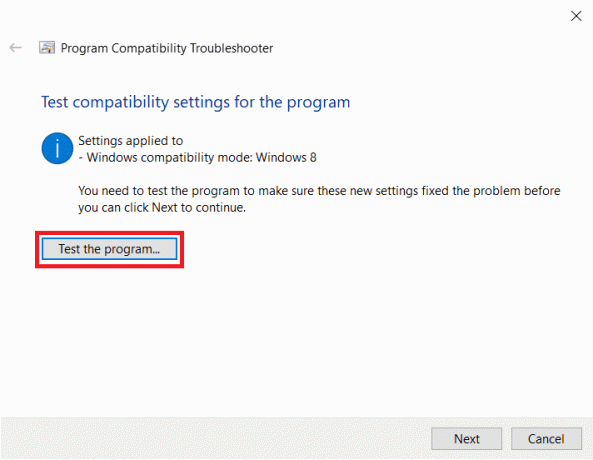
3. შეამოწმეთ პროგრამა, გამოიყენეთ ეს პარამეტრები მუდმივად, თუ თამაში შეუფერხებლად მიმდინარეობს და გამოდით.
მეთოდი 9: გამორთეთ ნებისმიერი ანტივირუსული პროგრამა
ხანდახან, მესამე მხარის ანტივირუსულ პროგრამას შეუძლია სრულყოფილად უსაფრთხო პროგრამის მონიშვნა და მარკირება, როგორც „არაუსაფრთხო“. ეს ცრუ სიგნალიზაცია ხელს უშლის უსაფრთხო პროგრამის გაშვებას. აქედან გამომდინარე, ყველა თქვენი ანტივირუსული, ანტი-მავნე პროგრამული უზრუნველყოფის ან სხვა უსაფრთხოების პროგრამის გამორთვა შეიძლება იყოს პრობლემის გადაჭრის გასაღები.
ჩვენ გირჩევთ, დაუშვათ გამონაკლისი პროგრამულ უზრუნველყოფაში კონკრეტული თამაშის სკანირების გვერდის ავლით პროგრამის სრულად გამორთვის ნაცვლად.
თქვენ შეგიძლიათ გააკეთოთ გამონაკლისი Windows Defender-ში შემდეგი ნაბიჯის შემდეგ:
1. ტიპი ვირუსებისა და საფრთხეებისგან დაცვა ფანჯრების საძიებო ზოლში და ძიების დაბრუნებისას დააჭირეთ Enter-ს.
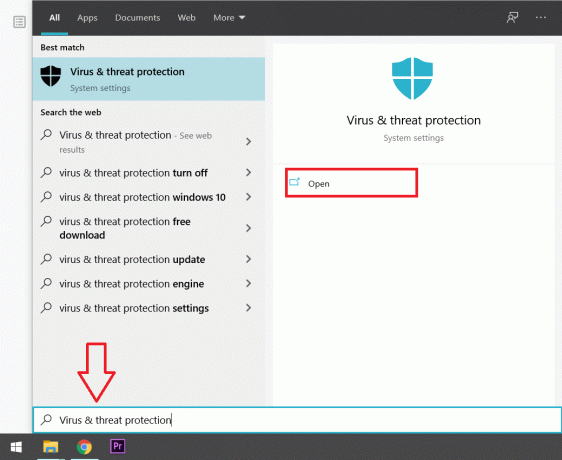
2. გადაახვიეთ ქვემოთ და აირჩიეთ "გამონაკლისების დამატება ან წაშლა" მდებარეობს "გამორიცხვების" განყოფილებაში.
3. დააწკაპუნეთ პლუს (+) ხატულაზე, რომელიც მდებარეობს გვერდით "დაამატე გამონაკლისი" და გამოსულ მენიუში აირჩიეთ "საქაღალდე". შემდეგ იპოვეთ და აირჩიეთ Dragon Age: Inquisition-ის თამაშის საქაღალდე.
ეს აიძულებს თქვენს ანტივირუსულ პროგრამას გამოტოვოს თამაში მისი ჩვეულებრივი სკანირების დროს, რითაც თავიდან აიცილებს მას წითელი დროშების აწევას.
რეკომენდებულია: შეასწორეთ Geforce Experience შეცდომის კოდი 0x0003
მეთოდი 10: გაუშვით თქვენი სისტემა გამოყოფილი გრაფიკული ბარათით
დრაკონის ხანა: ინკვიზიცია მოითხოვს დიდ გრაფიკულ ბარათს შეუფერხებლად ფუნქციონირებისთვის, ამიტომ არაადეკვატური გრაფიკული ბარათი შეიძლება იყოს თქვენი ყველა პრობლემის მთავარი მიზეზი. დაბალი სიმძლავრის Intel ჩიპსეტის ჩანაცვლება გამოყოფილი გრაფიკული ბარათით (როგორიცაა NVIDIA ან AMD ბარათები) შეიძლება იყოს შესანიშნავი გამოსავალი.